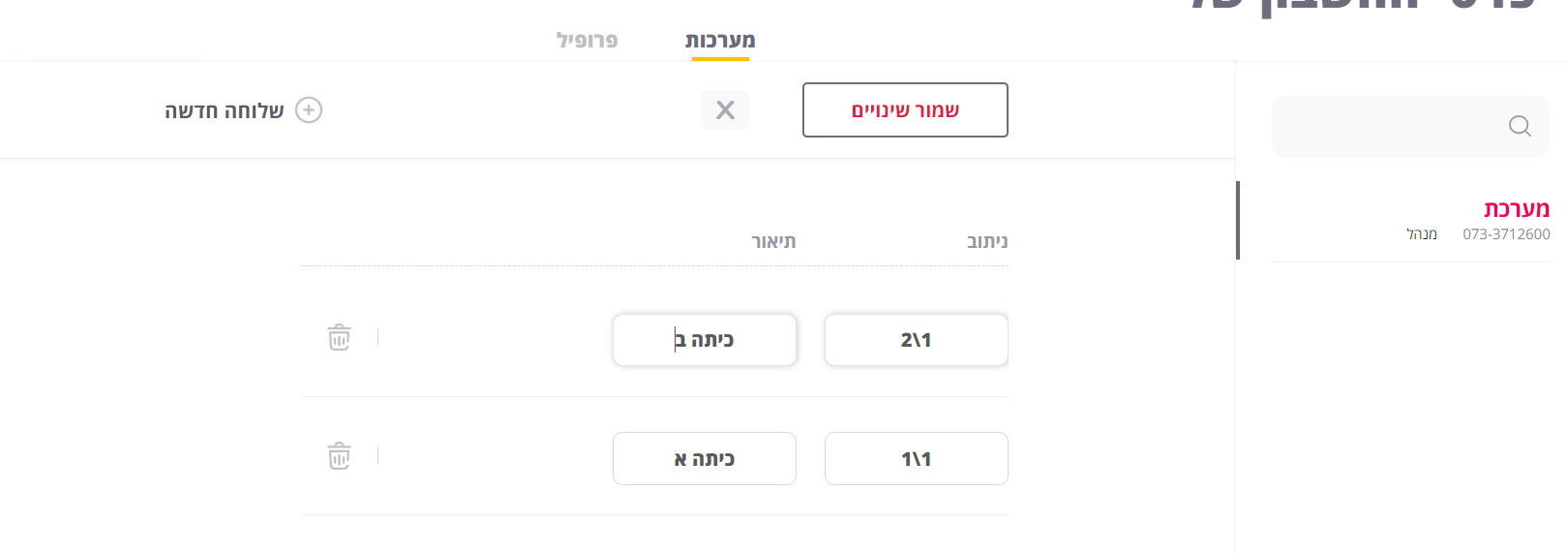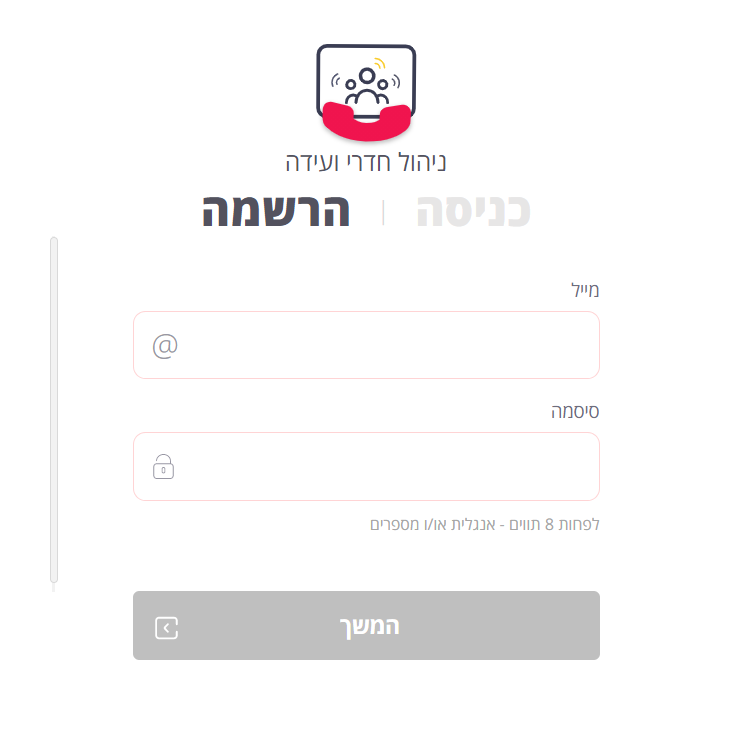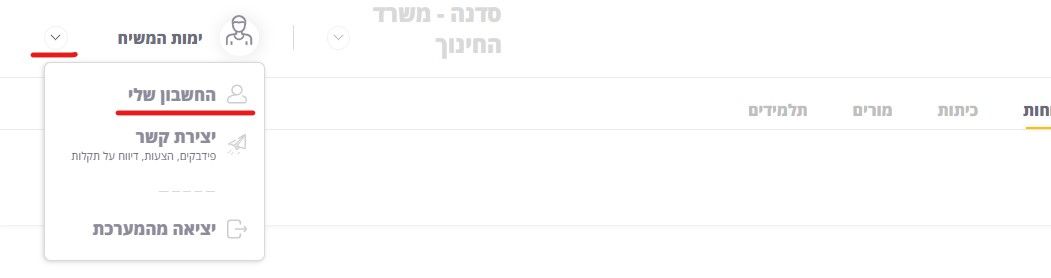הוראות להפעלת הממשק ניהול ושליטה על חדרי הועידה החדש
-
ב"ה,
שימו לב! צורת ההתחברות השתנתה:
חברת ימות המשיח גאה להציג את ממשק ניהול חדרי הועידה האיטרנטי המתקדם!
שימו לב, הממשק בתהליכי בניה ויתכנו שינויים/ דברים שלא יעבדו בצורה מלאה
למעשה המערכת עובדת אותו דבר, רק צורת ההתחברות לממשק היא שונה.
יש לבצע הרשמה חד-פעמית מהירה וקלה, ולאחר מכן תוכלו לבצע כניסה לממשק בכל פעם שתרצו.
שימו לב, בממשק זה ישנם שני סוגי משתמשים. משתמש שמוגדר כ'מנהל', ו'משתמש' רגיל.
בשלב ההרשמה, ניתן להזין מספר של מערכת טלפונית ואת סיסמת הניהול שלה וכך להיות מוגדר כ'מנהל'.
מי שאין ברשותו מספר מערכת עם סיסמת הניהול שלה, יכול לבצע הרשמה, לדלג על שלב הזנת מספר מערכת וסיסמה, ולהיות 'משתמש' רגיל בממשק.
באמצעות חשבון 'מנהל' ניתן לתת הרשאה ל'משתמש' (או 'משתמשים' רבים) לנהל חדרי ועידה שונים במערכת, ע"פ בחירה.
'משתמש' רגיל, לא יכול לתת לעצמו הרשאה ולהוסיף עצמו לניהול חדרי ועידה בממשק. רק 'מנהל' יכול לתת הרשאה 'ל'משתמש'.
אז בואו נתחיל...
יש להיכנס לממשק ולבחור בלשונית "הרשמה":
במסך המופיע למעלה יש להזין את כתובת המייל שלכם וסיסמה שתבחרו, בשלב הבא תתבקשו להזין שם משפחה וטלפון.
בשלב הבא, במידה והנכם מנהלים של מערכת טלפונית ב'ימות המשיח', עליכם להזין את פרטי המערכת - שם, מספר הראשי של המערכת וסיסמת הניהול.
יש להקפיד על נכונות הפרטים (המספר הראשי של המערכת וסיסמה) ולבחור את השרת בו נמצאת המערכת (רגיל או פרייווט).
במידה ואינכם מנהלים של מערכת טלפונית, תוכלו לדלג על שלב זה.
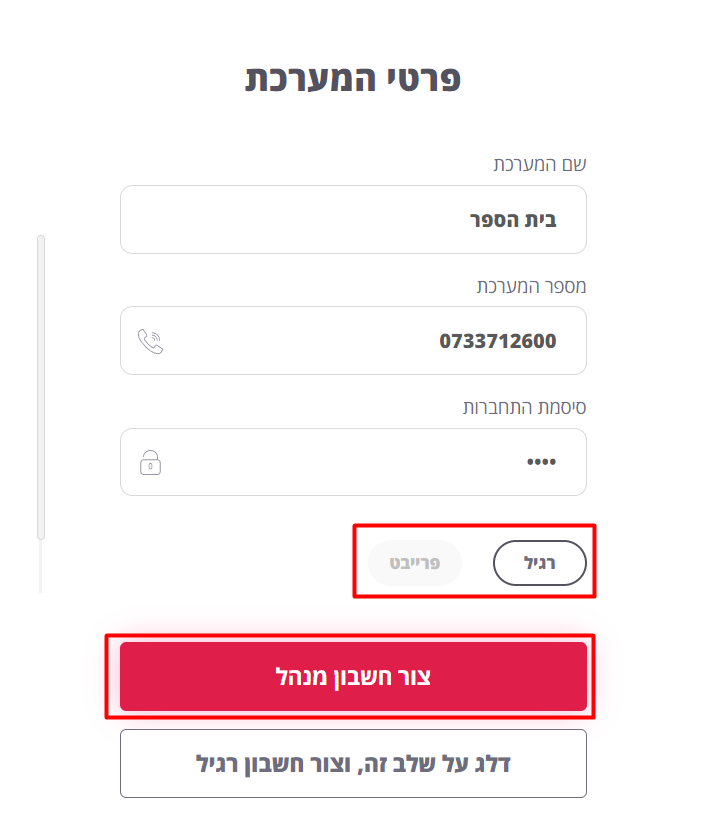
במידה והפרטים נכונים, תקבלו הודעה שהחשבון נוצר:
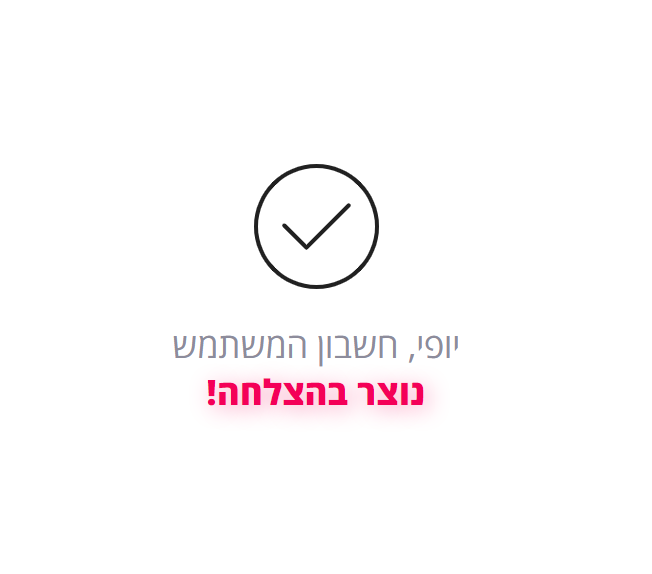
לאחר מכן יש להוסיף שלוחות לממשק.
השלוחות צריכות להיות מקבילות לשלוחות שיש לכם במערכת הטלפונית.
על מנת להוסיף שלוחות לממשק, יש להקליק על החץ הקטן המופיע בצד השמאלי העליון של המסך, ומיד לאחר מכן להקליק על 'החשבון שלי':
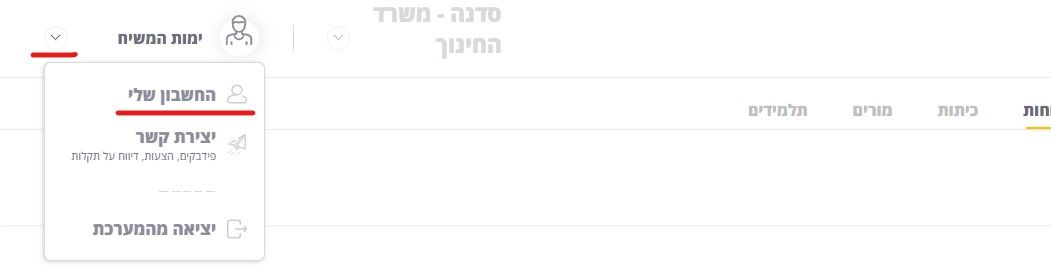
ייפתח לכם חלון גדול, בו תבחרו בלשונית 'שלוחות' המופיעה בצד הימני של החלון.
בחרו בסוג השלוחה שאותה תרצו להוסיף (סוג השלוחות שניתן להוסיף כיום, הן שלוחות חדרי ועידה והשמעת קבצים) והמשיכו לפי ההוראות.
בסיום יש להקליק על 'שמור שינויים', ומיד לרענן את הדף.
בדרך זו תוכלו ליצור ולהוסיף כיתות ומקצועות, רשימות תלמידים מותאמת-כיתות-ומקצועות, ומשתמשים (מורים).
על מנת לחזור למסך הראשי של הממשק (ולצפות בתלמידים במהלך השידור החי/חדר הוועידה) יש להקליק על סימן ה'X' הצד השמאלי העליון של המסך.
הוראות מלאות ולכניסה לשרשור התגובות: https://f2.freeivr.co.il/post/39620
-
ה הרב התייחס לנושא זה ב
-
0 0747955678 התייחס לנושא זה ב
-
פ פישל התייחס לנושא זה ב